A PDF-fájlok számos előnnyel járnak, különösen a média méretét és biztonságát illetően. Kis méretű fájlokat tárol, függetlenül azok tartalmától. Ezenkívül a felhasználók jelszóval titkosíthatják a PDF-fájlt. Így elkerülheti a lopást vagy a fájlokhoz való hozzáférést. Másrészt sok felhasználó szeretné megosztani PDF fájljait JPG formátumban az egyszerű megosztás érdekében. Ily módon megoszthatja őket online, vagy beépítheti őket weboldalakra.
Szerencsédre olyan programokat kerestünk és kutakodtunk, amelyek segítségével PDF-fájljait használhatóbb fényképekké alakíthatja. Ebben az átalakításban az a jó, hogy még mindig módosíthat néhányat a fényképén. Szöveget írhat be, vagy bármilyen ízt adhat hozzá. Tehát további vita nélkül megmutatjuk, hogyan tudod PDF konvertálása JPG-be ingyen online eszközökkel, asztali eszközökkel és mobilalkalmazásokkal. Szerezze meg a szükséges információkat, ha elolvassa az alábbiakat.
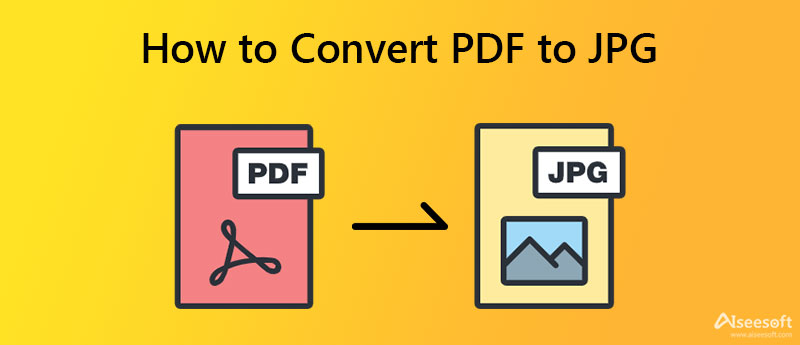
Az emberek különböző preferenciákkal rendelkeznek. Ami a fájlok feldolgozását vagy konvertálását illeti, néhányan szeretik offline vagy asztali programokon keresztül. Ezért ez a rész bemutatja a PDF-fájlt a Windows és Mac rendszerekhez készült képátalakítókhoz.
PDF Converter Ultimate egy professzionális és sokoldalú megoldás hasznos funkciókkal, amelyek lehetővé teszik az emberek számára, hogy élvezzék a digitális teret, és növeljék a termelékenységet. Az eszköz tökéletes különféle területeken, beleértve az oktatást, a vállalkozásokat és más olyan iparágakat, amelyek dokumentumok, különösen PDF fájlok feldolgozásával járnak. Ami a PDF-fájl JPG formátumba alakításának képességét illeti, az eszköz ezt kötegelt formában meg tudja tenni Ön helyett. Ezenkívül lehetővé teszi a kívánt kimeneti formátum beállítását.
A rendelkezésre álló kimeneti formátumok a következők: JPEG, PNG, GIF, BMP, TGA és még sok más képformátum. Arról nem is beszélve, hogy olyan beállításokat is megadhat, mint a méret, a DPI, a szín, a minőség stb. Ezen túlmenően, az OCR-t kínálják, hogy kereshető szöveget készítsen PDF-ből. Ennek megfelelően az angolon kívül más nyelveket is támogat. Most kövesse az alábbi lépéseket, hogy megtudja, hogyan konvertálhat PDF-et JPG formátumba ezzel az eszközzel Windows 10 vagy Macintosh rendszeren.
Mindenekelőtt szerezze be az eszközt a hivatalos oldaláról, vagy nyomja meg bármelyiket ingyenes letöltés gombok alatt. Csak győződjön meg arról, hogy beszerezte a számítógépe operációs rendszerének megfelelő telepítőt. Ezt követően telepítse és indítsa el.
100% biztonságos. Nincsenek hirdetések.
100% biztonságos. Nincsenek hirdetések.
Amikor a telepítés befejeződött, látni fogja a program tiszta és tiszta felületét. Most nyomja meg a Fájlok hozzáadása gombot a bal felső sarokban, és válassza ki a PDF fájlokat a számítógép mappájából.
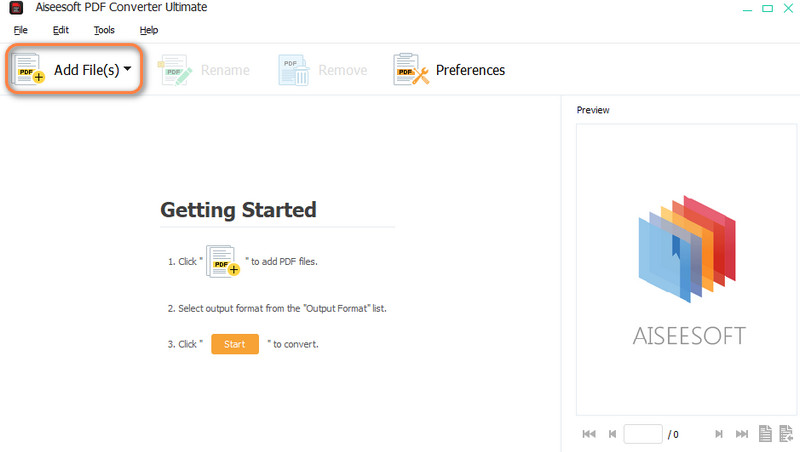
Közvetlenül ezután irány a Kimeneti formátum és célformátumként válassza ki a JPEG-et. Ezután menjen ide Kimeneti mappa és testreszabhatja a kimeneti elérési utat vagy mappát, ahová menteni szeretné a konvertált PDF fájlokat.
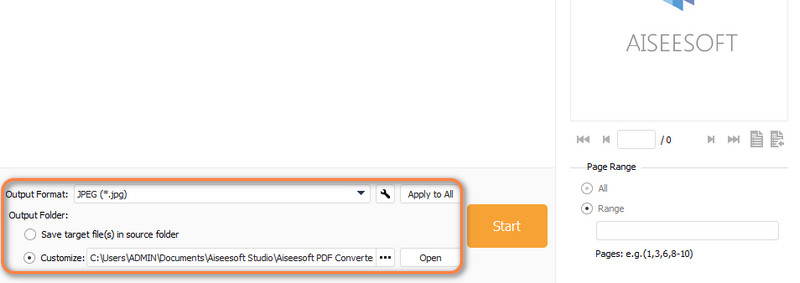
Ha minden be van állítva, inicializálhatja az átalakítási folyamatot a gomb megnyomásával Rajt gomb. Azonnal megkapja a konverzió eredményeként létrejött fájl(oka)t
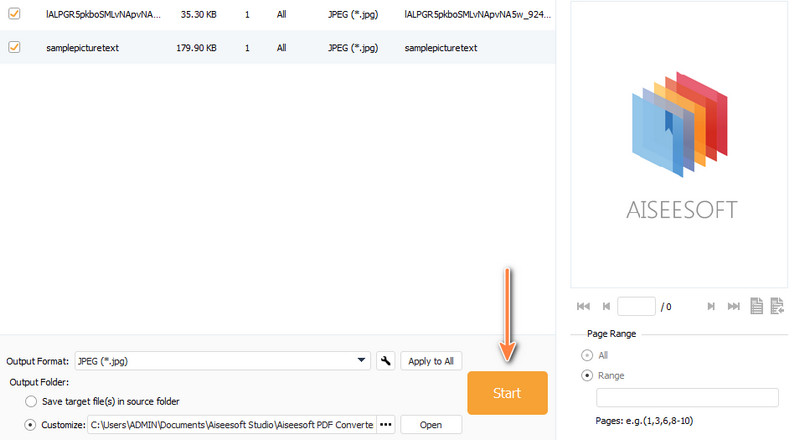
Fájljait, különösen a PDF-eket is kezelheti a Soda PDF segítségével az asztalon. Ez magában foglalja a PDF-ek tömörítésének, konvertálásának, felosztásának, szerkesztésének és egyesítésének folyamatát. Alapvetően minden alapvető és alapvető szükséglettel rendelkezik a PDF-fájlok kezeléséhez. Lehetővé teszi a felhasználók számára a konvertálást PDF, Excel és Word formátumba. Ezenkívül jelszóval és biztonsági engedélyek kérésével megvédheti PDF-fájljait a lopástól. Ezen kívül a PDF-ek szerkesztésére is képes különféle jelek és kitöltések hozzáadásával, például kitöltött pontok, pipa, keresztjelölés, aláírás, aláíró neve stb. JPG Mac vagy Windows PC-n.
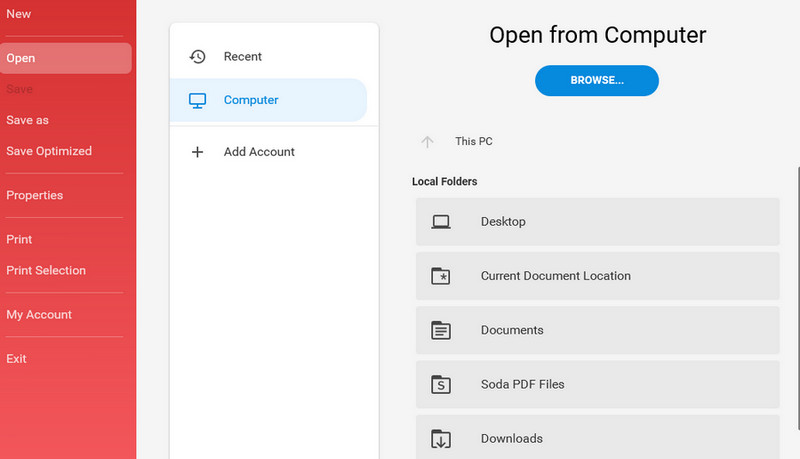
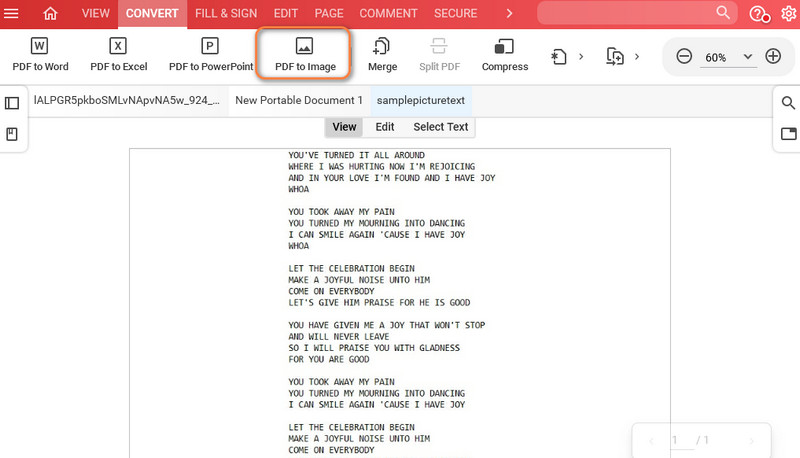
Vannak olyanok is, akik alkalmazásokat szeretnének telepíteni eszközeikre, hogy megtakarítsák a lemezterületet és a programok letöltésével kapcsolatos erőfeszítéseket. Ezek tökéletesen megfelelnek, ha csak több PDF-fájlt konvertál. Itt vannak az ingyenes PDF-JPG konverterek online.
Az első a listán Ingyenes PDF JPG konverter online írta: Aiseesoft. Az eszköz segítségével PDF-fájlokat konvertálhat PNG, JPG, BMP, GIF és TIFF formátumba. Ezenkívül kötegelt konverziós funkcióval is rendelkezik. Ez azt jelenti, hogy nem kell egyenként konvertálnia a fájlokat. Ez sok időt takarít meg, különösen, ha sok fájllal dolgozik. Ezen túlmenően ingyenes, és nem szükséges a felhasználóknak fiókot regisztrálniuk. Az alábbi lépések segítségével megtudhatja, hogyan módosíthatja a PDF-et JPG-re online.
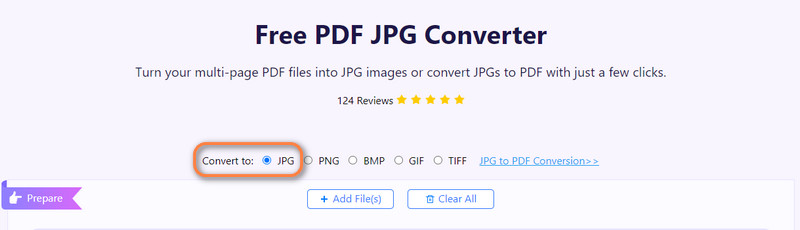
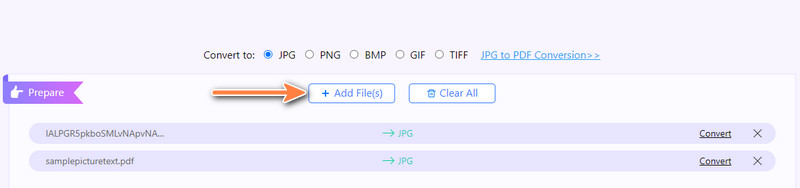
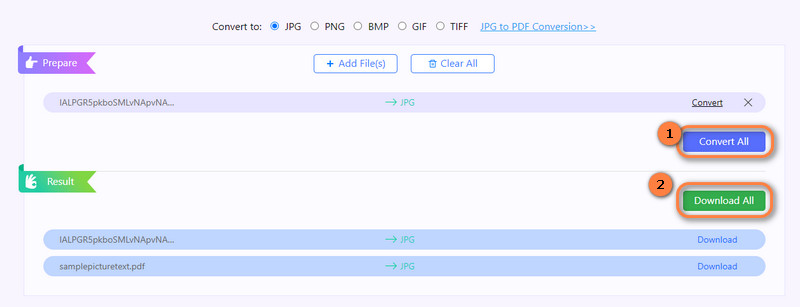
Az Adobe Acrobat ingyenes PDF-JPG konvertálót is kínál online. Ezzel a programmal fiókja társításával fájlokat tölthet fel különböző forrásokból, például a OneDrive-ból. Ezenkívül importálhat fájlokat a helyi meghajtóról. Ami a konvertálási képességét illeti, többféle kimeneti formátum közül választhat, köztük a JPG, PNG és TIFF. Ezzel a funkcióval párosul a képminőség módosításának lehetősége. Ha többet szeretne megtudni erről az eszközről, kövesse az Adobe PDF-JPG konverter online egyszerűsített lépéseit.
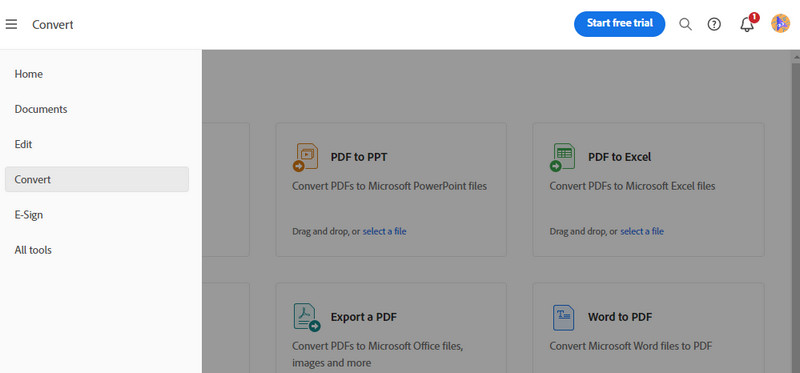
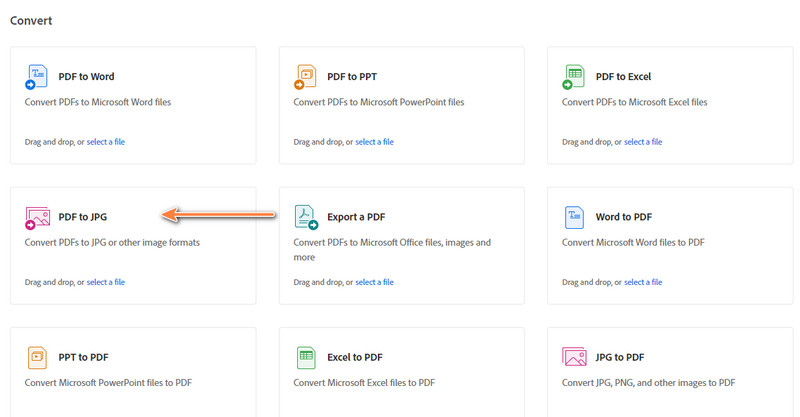
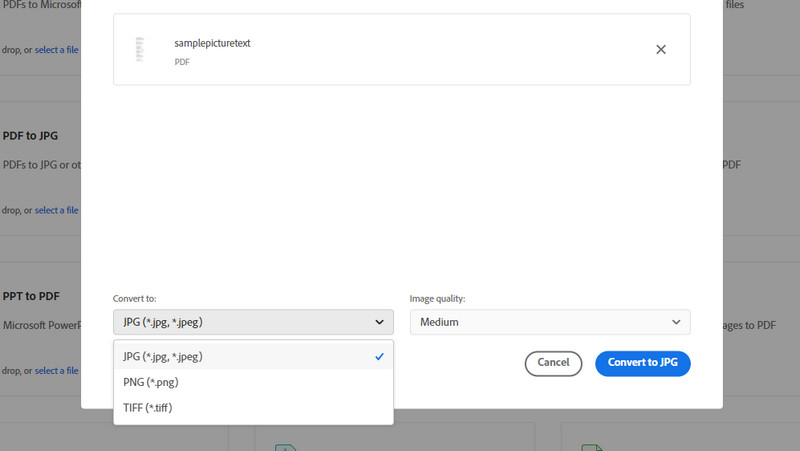
A Zamzar PDF-ből JPG-be a barátja is lehet, ha PDF-fájlokat képformátumba, például JPG-be konvertál. Hasonlóképpen, ez az eszköz lehetővé teszi a felhasználók számára, hogy különböző fájlforrásokból válasszanak ki és töltsenek fel PDF fájlokat. Dönthet úgy, hogy a számítógép mappájából, a Boxból, az URL-en, a Google Drive-on, a OneDrive-on és a Dropboxon keresztül tölt fel. Ezen túlmenően az eszköz számos támogatott formátumot tartalmaz. Eközben kövesse az irányelveket, hogy megtanulja, hogyan kezelheti ezt a PDF–JPG konvertálót online.
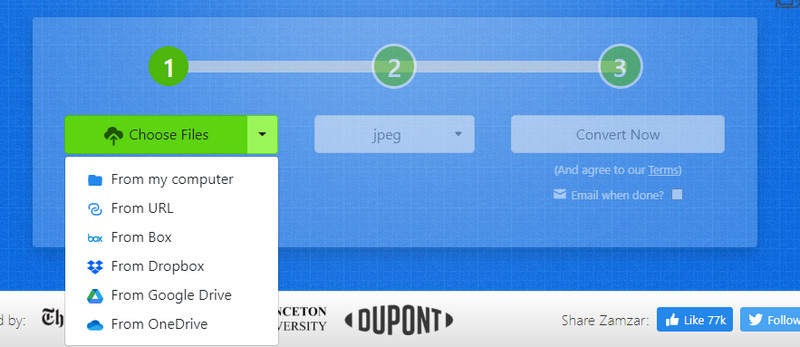
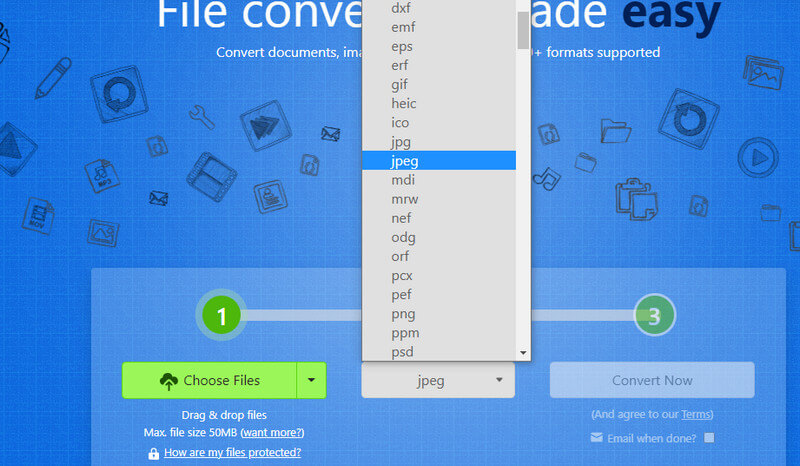
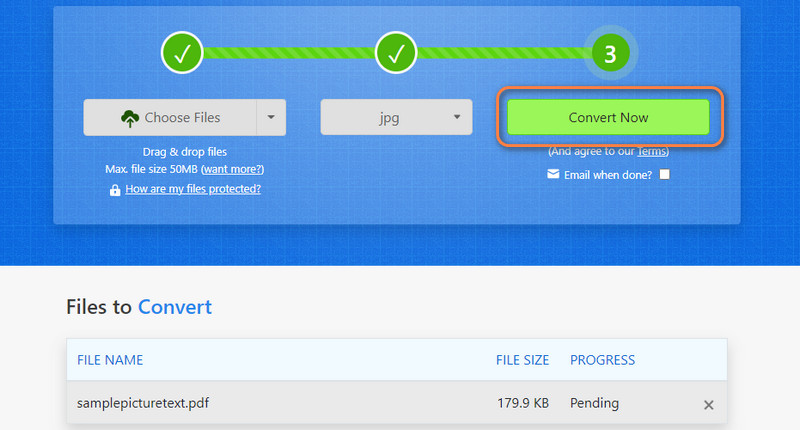
Ha Ön is szereti a feladatokat mobileszközökön végrehajtani, akkor a következő alkalmazások, amelyekről beszélünk, tökéletesek az Ön számára. Ellenőrizheti őket referenciaként.
Az első használható mobilprogram az Image to PDF: PDF Converter. Ez tökéletesen megfelel, ha Android-eszközt használ. Felbecsülhetetlen értékű program lesz, ha ideje nagy részében PDF fájlokkal foglalkozik. Az ujjbegyével azonnal konvertálhatja a fényképeket PDF formátumba. A képeken kívül szövegből és excelből is konvertálhat. Ennél is fontosabb, hogy PDF-ből JPG-be konvertálóként működik, és azt is tudja konvertálja a PDF-t szöveggé. Ezért nézzük meg, hogyan kell működtetni ezt a programot az alábbi lépések elolvasásával.
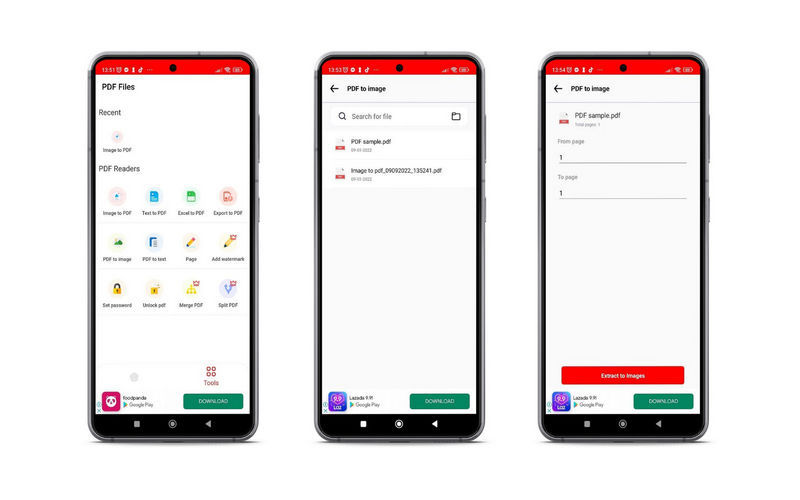
A SmallPDF iOS és Android készülékekre egyaránt alkalmas program. Használható PDF-fájlok egyesítésére és átrendezésére, PDF-ek létrehozására galériákból, dokumentumok beolvasására stb. Lényegében a PDF-t JPG, Word, PowerPoint és Excel formátumba tudja konvertálni. Ezen felül megteheti jelszóval védett PDF online megfelelőjét használva. Tanuljuk meg mindannyian, hogyan lehet PDF-et JPG-be konvertálni iPhone-on SmallPDF segítségével.
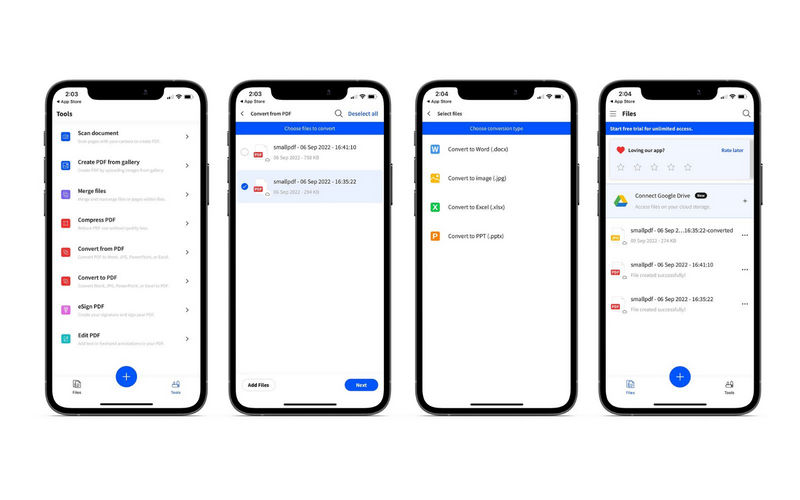
Hogyan konvertálhatok JPG-t PDF-be?
Bármely, ebben a bejegyzésben bemutatott programot használhat. Ezeknek a programoknak a fénypontja, hogy segítségével PDF-ből JPG-be konvertálhat és fordítva, ami JPG/JPEG-ből PDF-be.
A Windows számítógépek kínálnak PDF konvertálót?
Sajnos a PDF-átalakító nem érhető el Windows rendszerű számítógépeken. Le kell töltenie harmadik féltől származó alkalmazásokat.
Van különbség a JPEG és a JPG között?
Nincs tényleges különbség a JPG és a JPEG között. Kezdetben JPEG volt, de mivel a korábbi Windows-verziók hárombetűs kiterjesztést igényeltek, JPG-re rövidült.
Következtetés
A lista legjobbjai közül melyik a kedvenced? Javasoljuk, hogy próbáljon ki minden eszközt, és találja meg a legjobbat PDF JPG formátumba konverter az Ön preferenciái alapján. Ezenkívül három módszerre oszthatók: online, asztali és mobil. Így könnyen kiválaszthatja az Önnek legmegfelelőbb eszközt.

Az Aiseesoft PDF Converter Ultimate a professzionális PDF konvertáló szoftver, amely segít a PDF konvertálásában Word / Text / Excel / PPT / ePub / HTML / JPG / PNG / GIF formátumba.
100% biztonságos. Nincsenek hirdetések.
100% biztonságos. Nincsenek hirdetések.